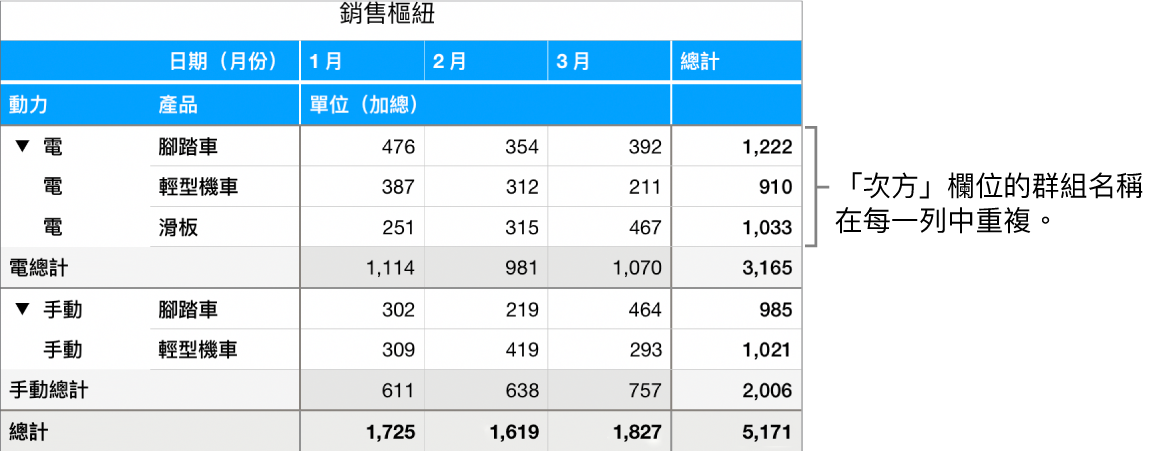在 iCloud 版 Numbers 中更改樞紐分析表資料的排序、分組等方式
你可以更改樞紐分析表中資料的排序、分組和計算方式。你也可以選擇重複分類標籤,以及顯示和隱藏總計。
更改「直欄」和「橫列」欄位排序的方式
你可以更改樞紐分析表中欄位分類排序的方法。例如:你可以按學生姓名降冪排序(3、2、1...)一組學生的資料,或按其班級平均成績升冪排序(1、2、3...)群組資料。你也可以選擇分類日期的方式,例如依照年、年月日或星期。
按一下樞紐分析表中的任何位置。
在「整理」
 側邊欄的「樞紐分析選項」標籤頁中,按一下想要編輯的「直欄」或「橫列」欄位旁的「資訊」按鈕
側邊欄的「樞紐分析選項」標籤頁中,按一下想要編輯的「直欄」或「橫列」欄位旁的「資訊」按鈕  ,然後執行下列任一操作:
,然後執行下列任一操作: 選擇排序群組的方式:按一下「群組排序方式」下方第一個彈出式選單,再選取一個選項。
以升冪或降冪排序數值:按一下「群組排序方式」下方第一個彈出式選單,再選取一個選項。
選擇分類日期的方式:按一下「群組分類」下方第一個彈出式選單,再選取一個選項。
重複「直欄」或「橫列」群組名稱
更改「數值」欄位顯示的方式
值欄位使用函數來匯整樞紐分析表中的資料,例如總和或是平均值。你可以從函數列表中選擇,然後更改結果顯示的方式。例如,你可以計算個別銷售員的銷售總和,然後將結果顯示為整個銷售團隊總銷售額的百分比。
按一下樞紐分析表中的任何位置。
在「整理」
 側邊欄的「樞紐分析選項」標籤頁中,按一下想要更改的「數值」欄位旁的「資訊」按鈕
側邊欄的「樞紐分析選項」標籤頁中,按一下想要更改的「數值」欄位旁的「資訊」按鈕  ,然後執行下列任一操作:
,然後執行下列任一操作: 選擇新的函數:按一下「匯整方式」下方的彈出式選單,再選取函數。
更改數值計算的方式:按一下「顯示為」下方的彈出式選單,然後選擇一個選項。例如,你可以將函數的結果顯示為「總計」的百分比,或作為「直欄」或「橫列」欄位的「計算加總」的一部分。
若你選擇「計算加總至」或「計算加總至百分比」,你可以選擇要使用哪個欄位來進行計算。
如果你有多個「數值」欄位,你也可以選擇是否將這些欄位顯示為橫列或直欄。按一下「數值」旁的「更多」按鈕 ![]() ,再選取「將值顯示為橫列」或「將值顯示為直欄」。
,再選取「將值顯示為橫列」或「將值顯示為直欄」。
顯示或隱藏總計
你還可以加入過濾規則來更改樞紐分析表中顯示的資料。請參閱:過濾表格中的資料。